什麼是惡意軟體 HackTool:Win32/Keygen?如何去除?

您是否掃描過您的設備並發現它感染了 HackTool:Win32/Keygen?在您使用破解或金鑰產生器啟動進階軟體後,Windows Defender 可能會自動警告您有關此惡意軟體的存在。
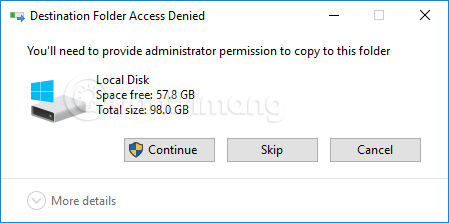
.Net FrameWork 3.5是一個幫助Windows使用者運作和使用特定軟體的工具。然而,某些電腦在安裝.Net FrameWork 3.5版本後立即收到錯誤訊息「錯誤:0x800F081F找不到來源檔案」。特別是使用Windows 8/8.1或Windows 10的使用者經常會遇到此錯誤。
之前我們幫助您修復了無法在 Windows 10 上安裝 .Net FrameWork 3.5 的錯誤。在本文中,LuckyTemplates將引導您修復安裝.Net FrameWork 3.5時出現的錯誤0x800F081F
方法1:快速修復.Net FrameWork錯誤0x800F081F
此方法已被數十萬人應用並取得了成功,希望您有幸成為其中之一。
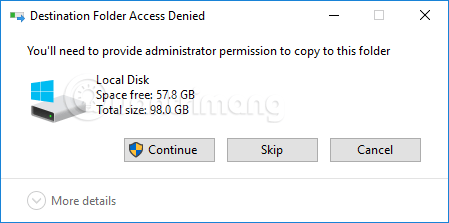
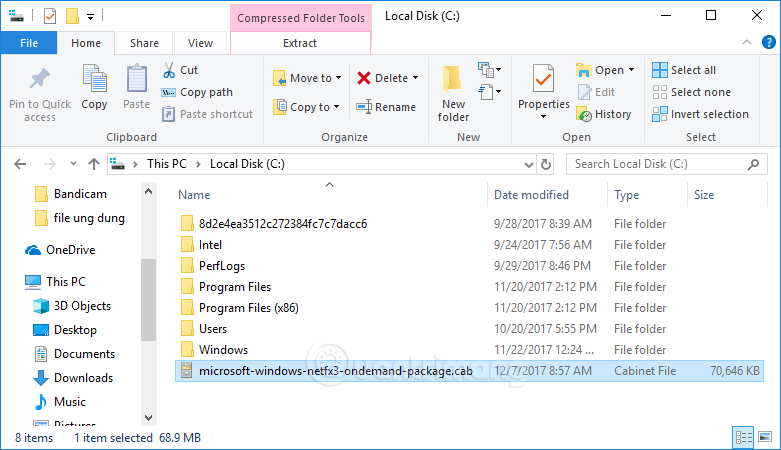
貼上後,你的C盤將如下所示
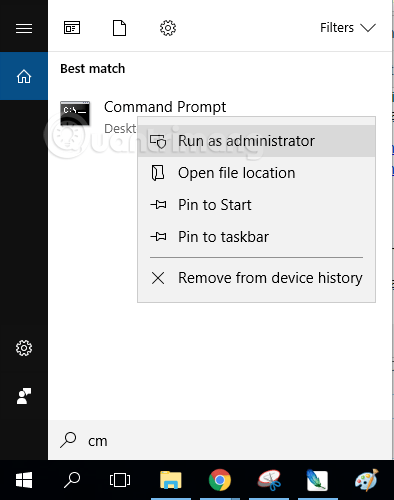
Dism.exe /online /enable-feature /Featurename:netfx3 /Source:C:\ /LimitAccess
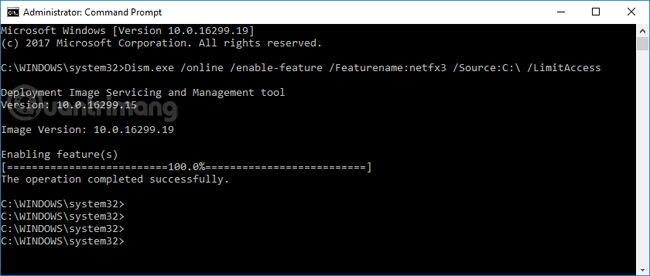
方法 2:透過變更 Windows 中的設定來修復安裝 .Net FrameWork 3.5 時出現的錯誤 0x800F081F
在螢幕介面中,右鍵點選「這台電腦」,然後選擇「管理」。
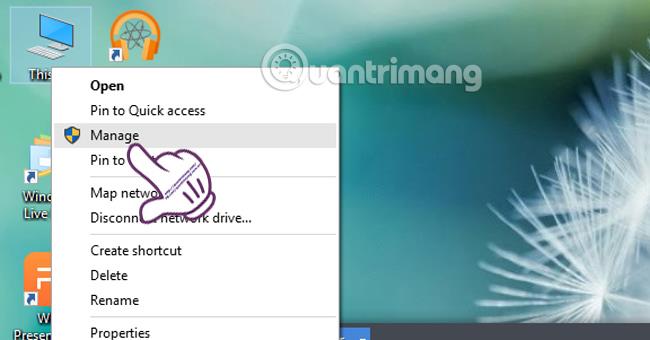
出現電腦管理介面。在左側選單中,按一下「服務和應用程式」,然後選擇「服務」。
接下來,我們將點擊“服務”以在右側顯示清單。找到並右鍵單擊“Windows 更新”,然後選擇“屬性”。
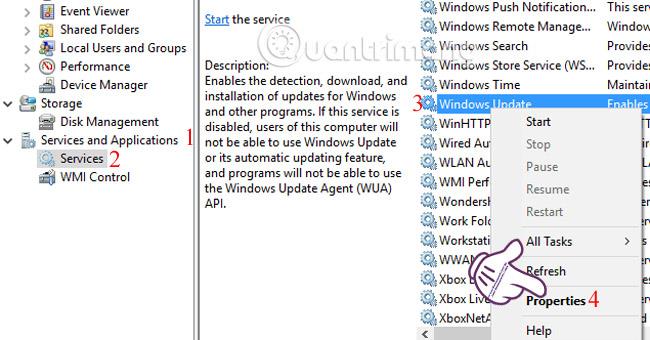
在Windows更新屬性介面,我們選擇常規選項卡。接下來,在「啟動類型」部分中,選擇「自動」。然後點選「開始」>「套用」>「確定」儲存設定。
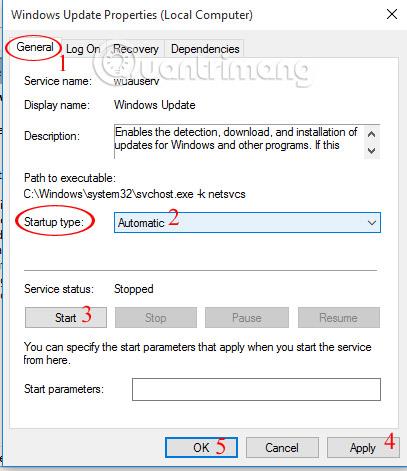
在 Windows 搜尋列中,鍵入關鍵字「開啟或關閉 Windows 功能」並存取它。
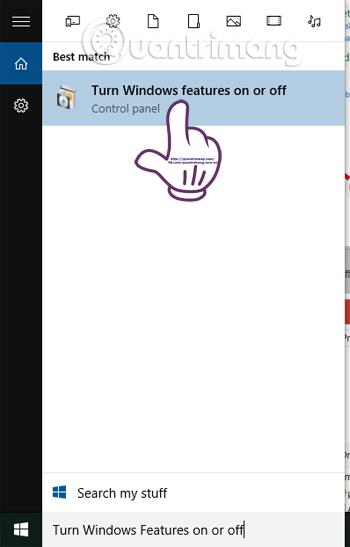
在Windows功能介面中,我們點選.Net FrameWork 3.5,選擇確定安裝系統並修復錯誤。
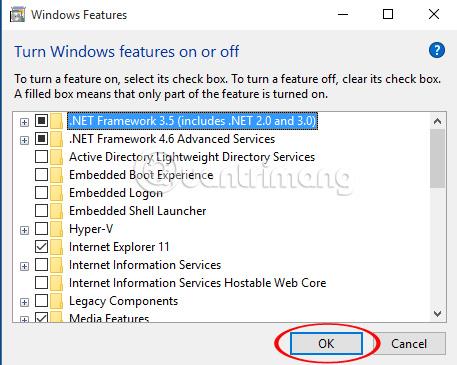
請參閱以下文章以了解更多資訊:
祝您成功!
您是否掃描過您的設備並發現它感染了 HackTool:Win32/Keygen?在您使用破解或金鑰產生器啟動進階軟體後,Windows Defender 可能會自動警告您有關此惡意軟體的存在。
探索如何在Windows 10上建立和管理還原點,這是一項有效的系統保護功能,可以讓您快速還原系統至先前狀態。
您可以使用以下 15 種方法輕鬆在 Windows 10 中開啟<strong>裝置管理員</strong>,包括使用命令、捷徑和搜尋。
很多人不知道如何快速顯示桌面,只好將各個視窗一一最小化。這種方法對於用戶來說非常耗時且令人沮喪。因此,本文將向您介紹Windows中快速顯示桌面的十種超快速方法。
Windows Repair 是一款有效的 Windows 錯誤修復工具,幫助使用者修復與 Internet Explorer、Windows Update 和其他重要程式相關的錯誤。
您可以使用檔案總管選項來變更檔案和資料夾的工作方式並控制顯示。掌握如何在 Windows 10 中開啟資料夾選項的多種方法。
刪除不使用的使用者帳戶可以顯著釋放記憶體空間,並讓您的電腦運行得更流暢。了解如何刪除 Windows 10 使用者帳戶的最佳方法。
使用 bootsect 命令能夠輕鬆修復磁碟區引導程式碼錯誤,確保系統正常啟動,避免 hal.dll 錯誤及其他啟動問題。
存檔應用程式是一項功能,可以自動卸載您很少使用的應用程序,同時保留其關聯的檔案和設定。了解如何有效利用 Windows 11 中的存檔應用程式功能。
要啟用虛擬化,您必須先進入 BIOS 並從 BIOS 設定中啟用虛擬化,這將顯著提升在 BlueStacks 5 上的效能和遊戲體驗。








